Все способы:
Способ 1: Проверка статуса политики UpdateAllowed
Если в окне с информацией о браузере и обновлениях отображается сообщение, что обновления отключены администратором, в первую очередь стоит проверить политики Яндекс Браузера – настраиваемые параметры для управления доступом сотрудников к корпоративным сведениям, с помощью которых администраторы компаний могут запрещать или, наоборот, разрешать различные действия на конкретных сайтах.
- Вставьте в адресную строку Яндекс Браузера запрос
browser://policyи нажмите на клавишу «Enter» для перехода. - Проверьте, есть ли в списке политика «UpdateAllowed». Если она отображается и значение для нее установлено, как «disabled», значит администратор корпоративной сети установил запрет на автоматические обновления Яндекс Браузера.
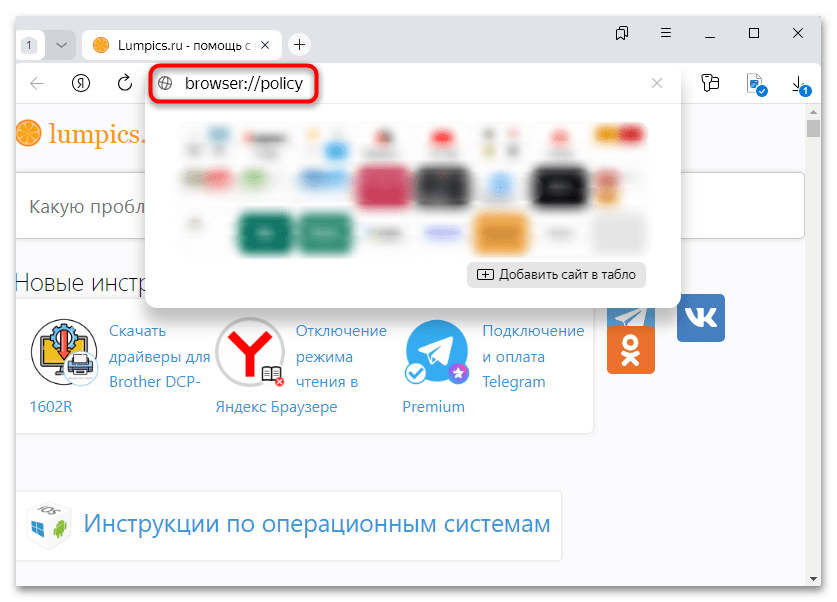
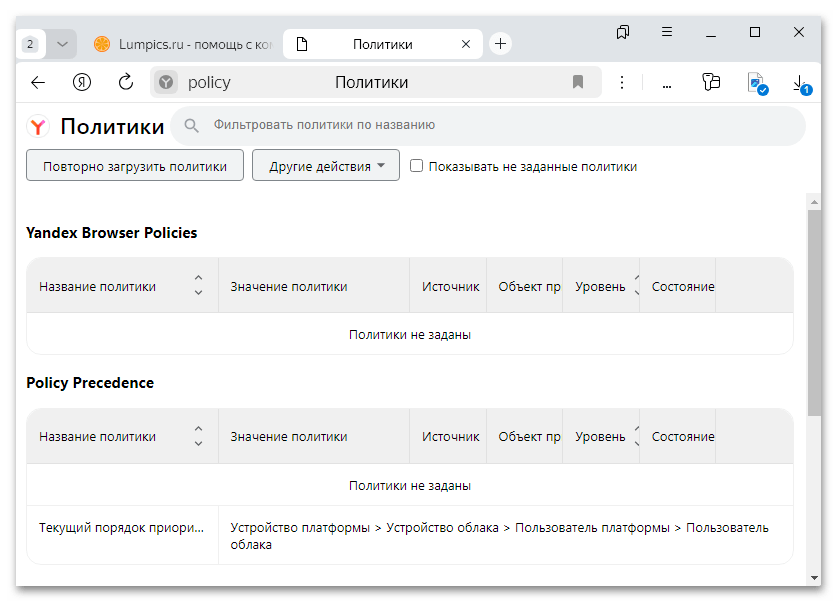
Пользователи не смогут разрешить установку обновлений для обозревателя, но сам администратор может в любое время обновить версию программы, установив пакет обновления на локальную сеть.
Способ 2: Отключение защиты на компьютере
Случается, что автоматическое обновление Яндекс Браузера блокируется со стороны стороннего антивируса или встроенных средств защиты операционной системы. Такие инструменты могут ошибочно ограничивать подключение к серверу для загрузки апдейтов Яндекса, поэтому решением в данной ситуации может стать временное отключение защитного программного обеспечения. О том, как это сделать с некоторыми популярными антивирусными продуктами и предустановленным «Защитником Windows» в разных версиях ОС, читайте в наших отдельных руководствах.
Подробнее:
Отключение антивируса
Способы отключения «Защитника Windows» в Windows 11 / Windows 10 / Windows 7
Чтобы в дальнейшем не возникало подобных ситуаций, можете добавить Яндекс Браузер в список исключений для антивирусного софта – в таком случае средства защиты вообще не будут контролировать действия программы и загрузку файлов, а также проверять безопасность подключений, что является не всегда правильным решением, но при необходимости можете воспользоваться нашими отдельными статьями на эту тему.
Подробнее:
Добавление программы в исключения антивируса
Добавление программ в список исключений брандмауэра Windows 11 / Windows 10 / Windows 7
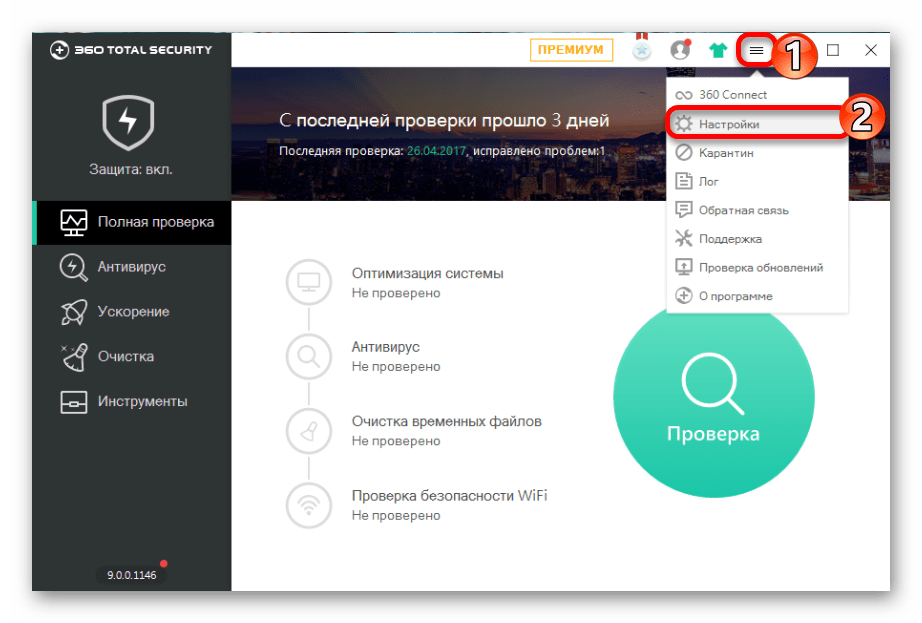
Способ 3: Проверка на вирусы
Как ни странно, но некоторые вирусы способны блокировать соединение, из-за чего не получается обновить Яндекс Браузер. Кроме того, вредоносные программы могут использовать ложные апдейты для распространения, в том числе фейковые уведомления о том, что есть актуальная версия обозревателя, с ссылкой, после перехода на которую пользователь попадает на практически идентичную версию официальной веб-страницы с обновлениями, нажимает на кнопку для загрузки апдейтов, после чего вирусный код и проникает в программу или даже в систему.
Актуальная версия Яндекс Браузера содержит не только новые функции, исправления и улучшения конфиденциальности, но и обновленные базы данных встроенной защиты «Protect», отчего вредоносный код и может препятствовать загрузке апдейтов, ссылаясь на запреты или ограничения. В этой ситуации действенным решением может оказаться проверка на вирусы как самой операционной системы, так и Яндекс Браузера, о чем ранее более развернуто писали наши авторы.
Подробнее:
Борьба с компьютерными вирусами
Проверяем Яндекс Браузер на вирусы
Способ 4: Полная переустановка программы
Причиной рассматриваемой проблемы может стать и повреждение файлов браузера либо критические сбои в его работе, а поскольку обновить его и исправить неполадки не получится, единственным решением в этой ситуации является полная переустановка программы с предварительным удалением всех остаточных файлов. Для этого можно воспользоваться сторонним программным обеспечением или средствами системы, и помочь сможет наш отдельный материал по ссылке ниже.
Подробнее: Удаление Яндекс.Браузера с компьютера
Перед удалением можно воспользоваться функцией синхронизации аккаунта Яндекс, что позволит восстановить некоторые данные после установки новой версии браузера (например, сохраненные пароли и закладки).
 Наша группа в TelegramПолезные советы и помощь
Наша группа в TelegramПолезные советы и помощь
 lumpics.ru
lumpics.ru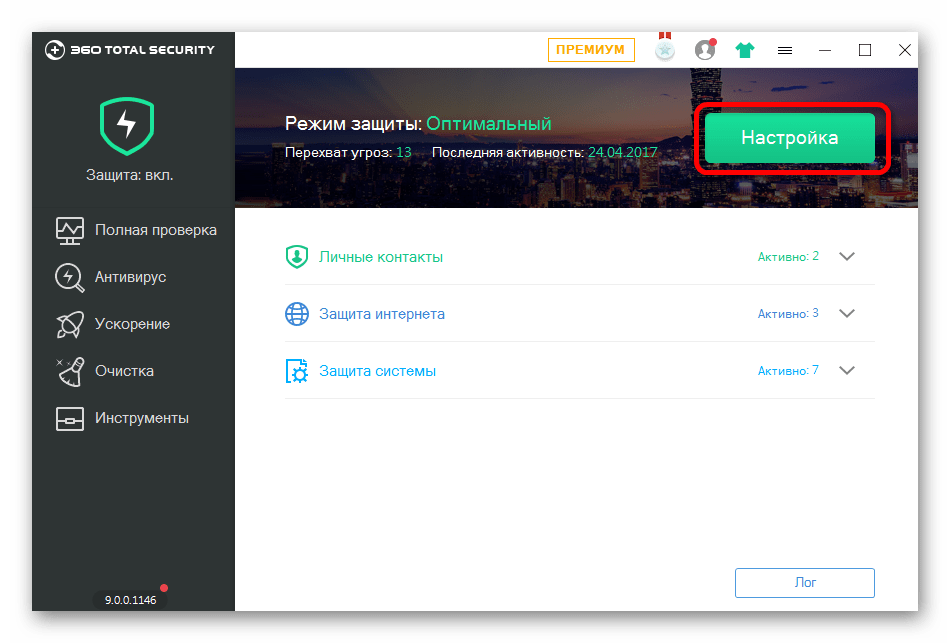
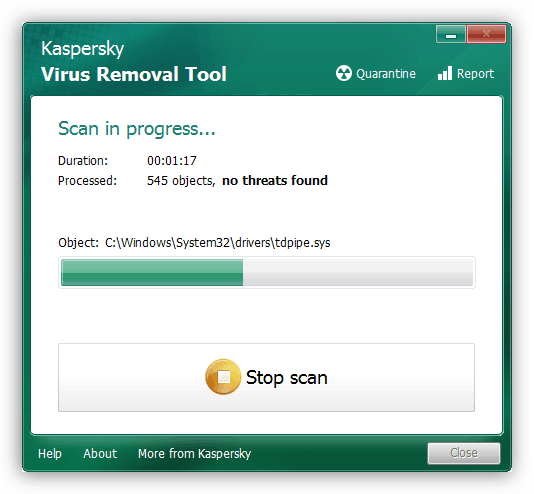
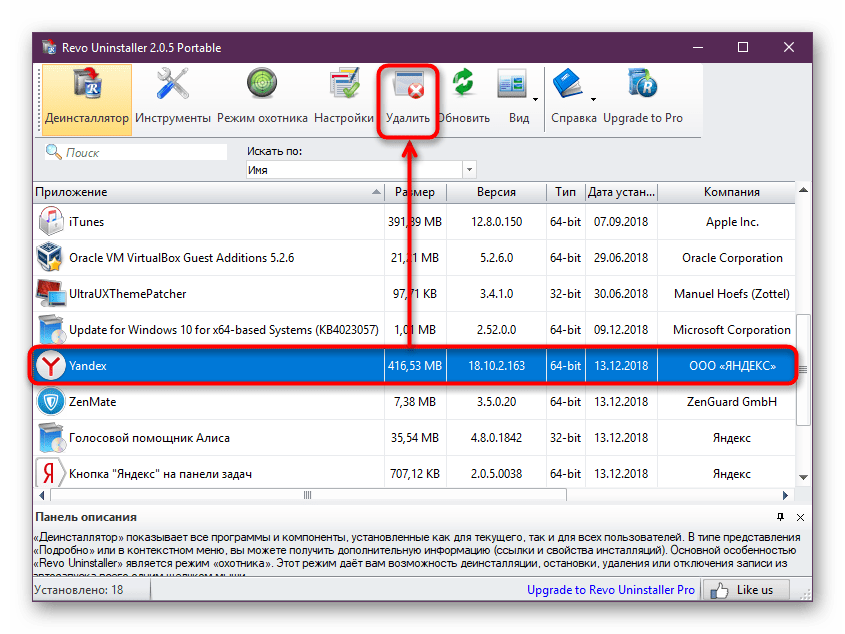

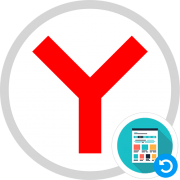


Задайте вопрос или оставьте свое мнение